
Новое оформление окна Telegram по умолчанию выглядит под Windows 10-й. То есть, это не совсем тонкая подгонка оформления окна на Linux-десктопе на базе GTK.
Не известно с чем это связано. Но оставим данный вопрос на совести разработчика.
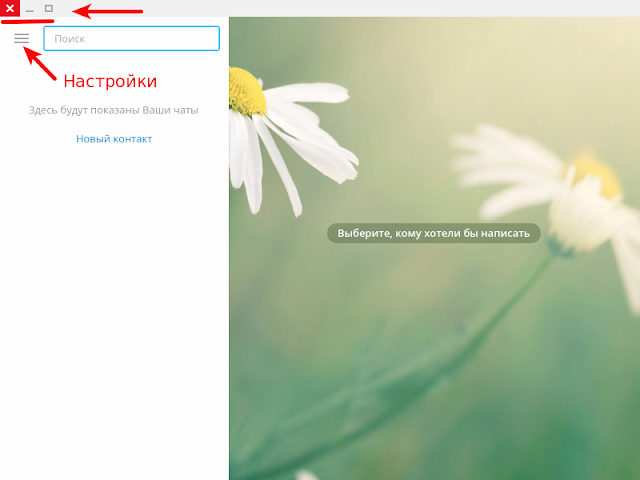
Итак, если вы хотите, чтобы клиент рабочего стола Telegram использовал те же элементы оформления системных окон, что и остальные ваши приложения Linux, вы можете это сделать легко.
1. Откройте Настройки Telegram (значок в виде сандвича) - Настройки.

2. Затем перейдите в параметр Продвинутые настройки.
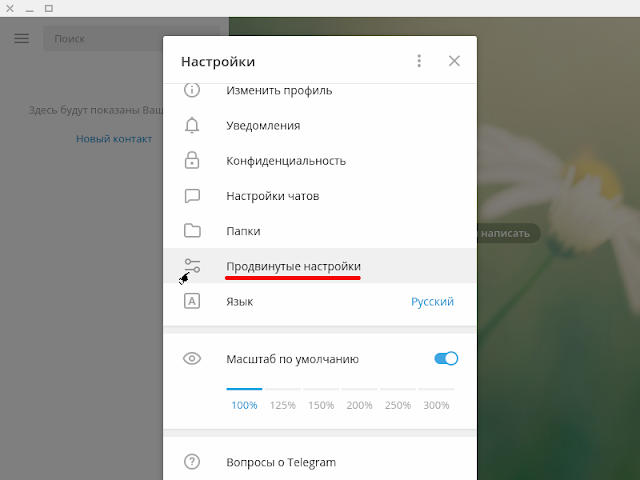
3. И последнее. Установите флажок в пункте Системная рамка окна.
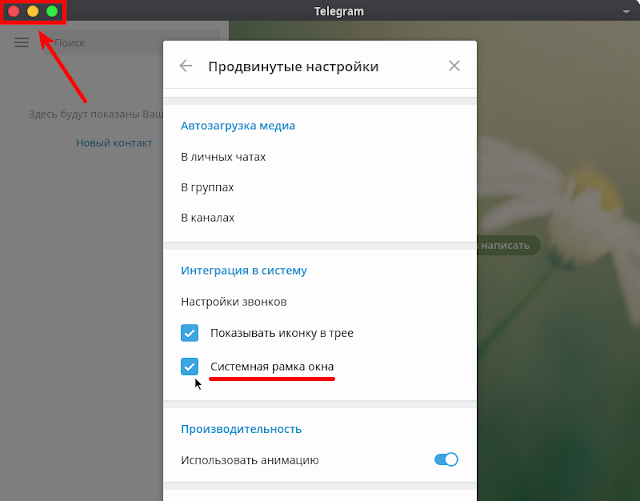
Приложение изменит свой внешний вид на GTK мгновенно, без необходимости перезагрузки.
Удачи.
Наш форум: http://compizomania.54672.x6.nabble.com/Telegram-Linux-td10144.html




























